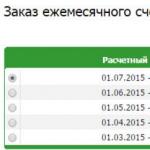Қажетсіз алушының электрондық хаттарын блоктау үшін оның мекенжайын қара тізімге қосыңыз:
Қара тізімге шектеулер:
Қара тізімге тек толық пошта мекенжайын қосуға болады, мысалы " [электрондық пошта қорғалған]«. Толық емес жазбалар, мысалы, «* [электрондық пошта қорғалған]" немесе "@fury.ru" еленбейді. Сондықтан бір домендегі барлық мекенжайларды қара тізімге қосу мүмкін емес, бірақ «Кімнен» өрісінде осы домен айтылған әріптерді жоятын әріптерді өңдеу ережесін орнатуға болады.
Қара тізімге мекенжай қосқанда, қажетсіз алушылардан жаңа электрондық хаттар пошта жәшігіңізге енді келмейді. Оның ескі хаттары жойылмайды және пошта жәшігінде қалады.
Қара тізім қайта жіберілген немесе электрондық пошта үшін жұмыс істемейді. Мұндай электрондық пошталарды блоктау үшін хаттар жіберілетін немесе жиналған пошта жәшігіне өтіп, оған қара тізімді орнатыңыз.
Қара тізімге тек 1000 мекенжайды қосуға болады. Жаңаларын қосуға орын босату үшін кейбір мекенжайларды қара тізімнен алып тастаңыз.
Мекенжайды қара тізімнен шығару үшін оны белгілеп, түймені басыңыз тізімнен алып тастаңыз.
Назар аударыңыз.
Қара тізім сізді спамнан қорғамайды, себебі «Кімнен» өрісін оңай бұрмалауға болады. Қара тізімді пайдалану нақты жіберушімен жұмыс істегенде ғана тиімді. Спам және пошта жөнелтілімдерімен күресу туралы ақпаратты Спаммен күресу мақаласын қараңыз.
Ақ тізім
Белгілі бір алушының электрондық хаттары ешқашан Спам қалтасына түспейтініне көз жеткізгіңіз келсе, олардың мекенжайын ақ тізімге қосыңыз:
Ақ тізім шектеулері: « [электрондық пошта қорғалған]» Ақ тізімге тек толық электрондық пошта мекенжайын қосуға болады, мысалы [электрондық пошта қорғалған]. Толық емес жазбалар, мысалы, «*
" немесе "@wonderland.ru" еленбейді. Сондықтан ақ тізімге бір домендегі барлық мекенжайларды қоса алмайсыз.
Ақ тізім сіздің басқа пошта жәшігіңізден қайта жіберілген немесе жиналған электрондық хаттар үшін жұмыс істемейді. Кіріс жәшігінде осындай хаттарды алатыныңызға көз жеткізу үшін электрондық хаттар жіберілетін немесе жиналатын пошта жәшігіне өтіп, оған ақ тізімді орнатыңыз.
Ақ тізімге тек 1000 мекенжай қосуға болады. Жаңаларын қосуға орын босату үшін ақ тізімнен кейбір мекенжайларды алып тастаңыз.
Мекенжайды ақ тізімнен шығару үшін оны белгілеп, түймені басыңыз тізімнен алып тастаңыз.
Электрондық хаттар қара тізімдегі мекенжайдан келеді
Мәселелі электрондық пошта жіберушінің мекенжайын қара тізімге қоспас бұрын келген болуы мүмкін. Мекенжайды қара тізімге қашан қосқаныңызды есте сақтауға тырысыңыз және бұл күнді хатты алған күнмен салыстырыңыз.
Егер ұсыныстар көмектеспесе және қара тізім дұрыс жұмыс істемесе, беттің төменгі жағындағы пішінді пайдаланып қолдау қызметіне хабарласыңыз. Қара тізімдегі қай мекенжайдан хат алатыныңызды көрсетіңіз және осы адресаттан алынған соңғы хаттың қасиеттері бар файлды тіркеңіз.
Ақ тізімдегі мекенжайдан келген электрондық хаттар Спамға түседі.
Егер сіз Yandex.Mail-пен жұмыс істеу үшін электрондық пошта бағдарламасын пайдалансаңыз (мысалы, компьютерге арналған Microsoft Outlook, The Bat!, Thunderburd немесе смартфонға немесе планшетке арналған Mail.Ru, Gmail, Mailbox) электрондық пошталар Спам қалтасында аяқталуы мүмкін. Кейбір электрондық пошта бағдарламаларында электрондық пошталарды Спам қалтасына дербес жылжыта алатын кірістірілген спамға қарсы сүзгілер бар. Электрондық пошта бағдарламасының параметрлерінде спамды тексеруді өшіріңіз.
Көбінесе жағымсыз адамдар бізді шақырады, мейлі ол баспалдақтағы көршіміз немесе тіпті банк агенттері болсын, олардың ұсыныстарымен ренжітеді. Ал мұндай қажетсіз қоңыраулардан құтылу үшін ақылы «Қара тізім» қызметін пайдаланудың қажеті жоқ. Мұның бәрін өзіңіз жасай аласыз - тез және тегін.
Бұл мақалада біз ішкі құралдарды немесе үшінші тарап бағдарламаларын пайдаланып Android құрылғыңызда қара тізімді қалай жасау керектігін айтамыз, осылайша қажетсіз қоңырауларды толығымен бұғаттай аласыз!
Дауыстық поштаға қайта бағыттау
Әдеттегідей қарапайымнан бастайық. Дауыстық пошта функциясын қолданайық. Осының арқасында жағымсыз абонент сізге ешқашан кірмейді және сіз қазір жауап бере алмайтын хабарламаны естиді.Нұсқаулар:
Бар болғаны. Мысалы, біз тітіркендіргіш көршінің қоңырауларынан құтылдық.
Маңызды!
Барлық манипуляциялар Android OS 5.0.2 орнатылған смартфонда орындалды, басқа микробағдарлама нұсқаларында көрсетілген мәзір элементтері сәл өзгеше болуы мүмкін. Қара парақты жасауға арналған кірістірілген функция да болуы мүмкін.
Қара тізім бағдарламасын пайдалану
Жүктеп алуға болатын «Қара тізім» деп аталатын үшінші тарап бағдарламасын қолданайық.Нұсқаулар:

Қара тізімнен нөмірді алып тастау үшін оны түртіп, «жою» түймесін басыңыз.

Қара тізім қолданбасының кең мүмкіндіктері бар екенін ескеріңіз. Оның арқасында сіз барлық жасырын және белгісіз нөмірлерді блоктай аласыз, ақ тізім жасай аласыз және т.б.
«Қоңырауларды блоктаушы»
Қажетсіз қоңырауларды блоктауға арналған тағы бір танымал бағдарлама Call Blocker деп аталады. .Нұсқаулар:

Сонымен қатар, Call Blocker бағдарламасы бірнеше блоктау режимдерінің бірін таңдауға, ақ тізім жасауға және т.б. мүмкіндік береді.
«Қоңырауларды блоктау, SMS блоктау»
Біз қолданатын тағы бір көп функционалды қосымша «Қоңырауларды блоктаушы, SMS блокаторы» деп аталады. .Нұсқаулар:

Біз үшін бәрі сәтті болды, нөмір төтенше жағдайлар тізіміне қосылды. Қара тізімнен нөмірді жою үшін оны басып, 5-қадамда белгілеген құсбелгілерді алып тастаңыз.

Енді біз таңдаған абонент бізге ешқашан жетпейді.
«Қара тізім – қара тізім»
Біз қолданатын келесі танымал қолданба «Қара тізім» деп аталады. .Нұсқаулар:

Қара тізімнен нөмірді жою үшін оны таңдап, экранның жоғарғы оң жақ бұрышындағы қоқыс жәшігі белгішесін басыңыз.

Осымен болды. Бағдарлама параметрлерінде блоктау режимдерін таңдауға, SMS және MMS блоктауын қосуға және т.б. Жалпы, қолданбаның көптеген пайдалы мүмкіндіктері бар және пайдалану оңай.
«Телефонды көтерме» қолданбасы арқылы қара тізім
Бізге «зиянды» нөмірлерді бұғаттайтын тағы бір өте қызықты қолданба «Телефонды көтерме» деп аталады. .Қолданбаның барлық «Алмау» пайдаланушылары жасайтын сандар дерекқорын пайдаланатынын бірден түсіндірейік. Нөмірлер орталықтандырылған серверге жіберіледі, онда олар өңделеді, содан кейін бағдарламаға енгізіледі.
Қарапайым мысал келтірейік. «Телефоныңызды алма» қолданбасы орнатылған досыңызға қоңырау шалып, кілемдерді тазалауды және сонымен бірге ғажайып шаңсорғышты сатып алуды ұсынады. Досы өзіне қоңырау шалған нөмірге теріс пікір береді. Ол жалпы мәліметтер базасына түседі. Егер сізде де «Телефонды алма» орнатылған болса, бағдарлама параметрлерінде олар сізге теріс бағаланған «шаңсорғыш» нөмірінен міндетті түрде қоңырау шалмайтындай етіп жасай аласыз.
Нұсқаулар:
- Қолданбаны жүктеп алыңыз, орнатыңыз және іске қосыңыз. Біз лицензиялық келісімге келісеміз.

- «Протоколдар» қойындысына өтіңіз. Телефон журналында сақталған барлық қоңыраулар осы жерде көрсетіледі. Қажеттісін таңдап, «Блоктау» түймесін басыңыз. Бұл нөмірді бағалау, санатты таңдау, мысалы, «қажетсіз қоңырау» және түсініктеме жазу қажет терезе ашылады. Бұл сан енді «теріс» деп бағаланды.
Әкімшілер пайдаланушылардың жеке деректеріне әсер етпестен Android құрылғыларындағы кәсіпорын қолданбаларын басқара алады. Мысалы, сіз:
- орнату үшін қолжетімді болатын ұсынылған қолданбалардың ақ тізімдерін жасау;
- жұмысқа қажетті қосымшалар жинағын автоматты түрде орнату;
- корпоративтік құрылғылардағы жүйелік қолданбаларды басқару.
Ақ тізім қалай жұмыс істейді
Google әкімші консолінде Play Store дүкенінен қолданбаларды таңдап, пайдаланушылар өз құрылғыларында көруі үшін оларды ақ тізімге енгізесіз.
Ақ тізімге енгізілген қолданбаларды ұйым басқарады, сондықтан қызметкер кеткен кезде қолданбалар корпоративтік тіркелгімен бірге оның құрылғысынан жойылады. Құрылғы жоғалған немесе ұрланған жағдайда оларды жоюға болады. Gmail және Google Drive сияқты кейбір Google мобильді қолданбалары әлдеқашан ақ тізімге енгізілген.
Жеке және корпоративтік қосымшаларды қалай бөлуге болады
Жұмыс профильдері мынада қолжетімді.
1-қадам: Android қолданбаларының ақ тізімін ашыңыз
2-қадам: ақ тізім жасаңыз
Қолданбаны қалай қосуға боладыҚолданба ақ тізімде дерлік пайда болады, бірақ пайдаланушылар оны корпоративтік Google Play дүкенінен немесе Google мобильді құрылғыларды басқару жүйесімен келесі қадамдастырудан кейін ғана Play Store дүкеніндегі «Жұмыс үшін» қойындысынан орната алады. Корпоративтік Google Play емес және «Жұмыс үшін» қойындысынан орнатылмаған қолданбаларды басқару мүмкін емес.
Қолданбаны қалай жоюға боладыҚолданбаны ақ тізімнен алып тастағаннан кейін ол корпоративтік Google Play жүйесінде және Play Store дүкеніндегі «Жұмыс үшін» қойындысында пайдаланушылар үшін қолжетімсіз болады. Пайдаланушы қолданбаны әлдеқашан орнатқан болса, ол оның құрылғысынан жойылмайды. Ақ тізімнен жойылған қолданбаны әлі орнатпаған пайдаланушылар оны әлі де Play Store дүкенінен жүктей алады, бірақ бұл жағдайда ол басқарылмайды.
Таңдалған қолданбаның ақ тізімнен жойылғаны туралы растау аласыз.
Ескерту. Google Apps Device Policy қолданбасын ақ тізімнен жою мүмкін емес.
3-қадам: ақ тізімге енгізілген қолданбаларды басқару
Қолданба параметрлерін басқару әдісіЕскерту.
Жаңа рұқсаттарды қалай растауға боладыAndroid қолданбасын ақ тізімге енгізу арқылы ұйымыңыздағы пайдаланушылар атынан оған арнайы рұқсаттар беру арқылы оның деректерге қатынасын басқара аласыз. Мысалы, қолданбаға контактілеріңізге немесе құрылғының орналасқан жеріне кіру қажет болуы мүмкін. Пайдаланушылар қолданбаны құрылғысына орнатқаннан кейін сіз берген рұқсаттарды өзгерте алады.
Ақ тізімге енгізілген қолданбаны жаңартқаннан кейін ол жаңа рұқсаттарды қажет етуі мүмкін. Рұқсаттары жаңартылуы қажет қолданбалар әкімші консолінде белгішемен белгіленген. Рұқсат жаңарту сұрауын мақұлдау үшін:
Динамикалық рұқсаттарды қалай басқаруға болады
Android құрылғыларына арналған кейбір қолданбалар орындау уақытында пайдаланушыдан рұқсат сұрайды. Мысалы, қолданба құрылғының күнтізбесіне немесе орнына кіруді сұрауы мүмкін. Бұл рұқсаттарға арналған жеке қолданба сұраулары қалай өңделетінін көрсетуге болады. Бұл параметрлер құрылғының динамикалық ажыратымдылық параметрлерінен басымдылыққа ие.
Басқарылатын конфигурацияларды қалай жасауға боладыБұл мүмкіндікті пайдалану үшін қосу керек. G Suite for Education қолданбасында қолжетімді емес.
Басқарылатын конфигурациялармен ұйымдық бөлімше немесе пайдаланушылар тобы үшін қолданбаларды автоматты түрде конфигурациялауға болады. Бір қолданба үшін бірнеше басқарылатын конфигурацияларды жасауға және оларды әртүрлі топтар мен бөлімдерге қолдануға болады. Басқарылатын конфигурацияны жасау үшін мына қадамдарды орындаңыз:
4-қадам: Арнайы пайдаланушыларға қолданбаларды беріңіз
Қолданбаны тарату тізіміне пайдаланушыларды қосу жолыНұсқаларды салыстыру
- Жоғарыдағы нұсқауларды орындау арқылы Android қолданбасының ақ тізімін ашыңыз.
- Қол жетімді ету керек қолданбаны таңдаңыз.
Қолданбаны тарату экраны қазіргі уақытта қолданба қолжетімді бөлімдер мен пайдаланушы топтарын көрсетеді.
Кеңес.Белгілі бір пайдаланушыға немесе топқа ғана қолжетімді қолданбалар тізімін көру үшін беттің сол жағындағы сүзгі параметрлерінен ұйымдық бірлікті, топты немесе жеке тұлғаны таңдаңыз. Сондай-ақ тек жалпыға ортақ немесе тек жеке қолданбаларды сүзуге болады. - Қолданбаны басқа топтарға қолжетімді ету үшін түймесін басыңыз қосу.
- Төмендегі опциялардың бірін таңдаңыз.
- Қолданбаны ұйымдық бөлімшемен бөлісу үшін экранның сол жағындағы түймесін басыңыз Ұйымдастыру бөліміжәне тізімнен бөлім атауын таңдаңыз.
- Қолданбаны топпен бөлісу үшін экранның сол жағындағы түймесін басыңыз Топжәне оның атын теруді бастаңыз, содан кейін оны тізімнен таңдаңыз.
- Ұйымдық бөлімше немесе топ үшін қолданба параметрлерін орнатып, түймесін басыңыз Сақтау.
Сен істе аласың:- қолданбаны пайдаланушылардың құрылғыларына дереу автоматты түрде орнату;
- қолданушылардың қолданбаны жоюына жол бермеу;
- Пайдаланушыларға қолданба виджеттерін (бар болса) негізгі экранға қосуға рұқсат беріңіз.
басыңыз Жалғастыру.
Ескерту.
Қолданбаның тарату тізімінен пайдаланушыларды жою жолыБұл мүмкіндік G Suite Business және G Suite Enterprise қолданбаларында қолжетімді. Нұсқаларды салыстыру
Ескерту.Пайдаланушылардың құрылғыларындағы өзгерістер әдетте бірнеше минут ішінде күшіне енеді, бірақ кейде 24 сағатқа дейін созылады. Бөлімді немесе топты көрсетпесеңіз, қолданба жоғарғы деңгейдегі ұйымдағы барлық пайдаланушыларға қолжетімді болады.
Пайдаланушылардың ақ тізімде жоқ қолданбаларды орнатуына жол бермеу жолы
Бұл мүмкіндікті пайдалану үшін қосу керек.
Пайдаланушылар қолданбаларды Play Store дүкенінен жүктей алады. Сонымен қатар, ақ тізімге қосылған қолданбалар «Жұмыс үшін» қойындысында қолжетімді. Пайдаланушылардың осы тізімде жоқ қолданбаларды орнатуына жол бермеу үшін:
Ескерту.Пайдаланушылардың құрылғыларындағы өзгерістер әдетте бірнеше минут ішінде күшіне енеді, бірақ кейде 24 сағатқа дейін созылады.
Бұл ақпарат пайдалы болды ма?
Бұл мақаланы қалай жақсартуға болады?
Біз Android үшін тексеруді жалғастырамыз. Алдыңғы мақалада біз Warez My Software утилитасы туралы айттық, ол бізге Қоңырауларды блоктаушы қандай болмау керектігін көрсетті, бізді аралас сезімге қалдырған Phone Warrior қолданбасы, сонымен қатар бізді толығымен қанағаттандыратын Whoscall бағдарламасы және сондықтан бізді балама іздеуге итермеледі.
жарнама
Бұл жолы қатысушылардың бірі Влад Ли әзірлеген «Қара тізім» болады. Отандық шешім функциялардың толық спектрімен, оның еркін сипатымен және жүйелік ресурстарды тұтынбауымен тартымды, бұл әлі де тексерілу керек. Екіншісі Green Banana студиясының қоңырауларды блоктаушысы болады. Сипаттамаға қарағанда, бұл туралы ерекше ештеңе жоқ, бірақ Google Play пайдаланушылары бақытты, мәселе - не? Үшіншісі - Call Blocker - Қара тізім қолданбасы, ол Android-тің барлық нұсқаларында SMS блоктауға уәде береді, бұл қазірдің өзінде қызықты, өйткені бұл әрқашан KitKat және Lollipop-та бола бермейді. Кем дегенде Android 4.4.2-де алдыңғы шолуда SMS-ті блоктау мүмкін болмады. Ендеше, кеттік...
Қолданылған сынақ жабдығы DEXP Ursus 8EV2 3G планшеті болды (Android 4.4.2, MT8382 процессоры, 4 x 1300 МГц, 1 ГБ жедел жады).
Қара тізім (Влад Ли)

Танысу
Влад Ли бағдарламасы дәстүрлі түрде қажетсіз қоңыраулар мен SMS-ті блоктауды, сондай-ақ қара тізімді басқаруды ұсынады. Әзірлеушінің айтуынша, қосымша мобильді құрылғының жады мен процессорының қосымша ресурстарын тұтынбайды, салмағы өте жеңіл. Сонымен қатар, нөмірлер үнсіз және қоңырау белгілерінсіз бұғатталған, бұл жақсы, өйткені Whoscall мұны істей алмайды. Мұның бәрін тексеру ғана қалды.
*Біздің жағдайда көлемі 6,47 МБ болатын 2.10.41 қолданба нұсқасы орнатылды.
Негізгі функциялары:
- Нөмірлердің қара тізімі (кіріс қоңыраулары мен SMS-ті блоктау);
- Ақ тізім (ешқашан блокталмаған сандар);
- Блокталған қоңыраулар мен SMS журналы;
- Жасырын сандарды блоктау;
- Белгісіз сандарды блоктау;
- Сандарды бірінші сандар бойынша блоктау;
- Барлық кіріс қоңырауларды блоктау;
- Барлық кіріс SMS-ті блоктау;
- Блокталған қоңыраулар мен SMS туралы хабарландырулар (қолданба параметрлерінде өшіруге болады);
- Құлыпты бір рет басу арқылы қосыңыз және өшіріңіз;
- Қара тізімді файлға сақтау;
Рұқсаттар:
Сәйкестендіру деректері:
- Құрылғыдағы есептік жазбаларды іздеңіз.
Байланыстар:
- Контактілерді қарау;
- Контактілерді өзгерту.
- SMS және MMS көру;
- SMS және MMS ауыстыру;
- SMS алу;
- SMS хабарламаларын жіберу.
- Қоңыраулар журналын өзгерту;
- Телефон қоңырауларын жасау;
- Қоңыраулар журналын қарау.
Фотосуреттер/мультимедиа/файлдар:
- USB дискідегі деректерді өзгерту/жою;
- USB дискідегі деректерді көру.
Құрылғы идентификаторы және қоңырау деректері:
- Телефон күйі туралы ақпаратты алу.
- Тіркелгілер жасау және құпия сөздерді орнату;
- Құрылғы қосулы кезде іске қосыңыз;
- Құрылғының ұйқы режиміне өтуіне жол бермеу;
- Желі қосылымдарын көру;
- Интернетке шектеусіз қол жеткізу.
Алғашқы әсер
Бізді қарсы алатын бірінші нәрсе - SMS-ті бұғаттау үшін қолданбаны хабарламаларды қабылдау үшін әдепкі ету керек екенін түсіндіретін шағын терезе. Тұтастай алғанда, Android 4.4 және одан жоғары нұсқалары үшін шектеулерді алып тастадық. Hangouts, көшіңіз. 

Міне, бұл бағдарламаның негізгі терезесі. Интерфейс қарапайым, бірақ түсінікті. Тек үш қойынды бар: қара тізім, журнал және SMS + «тісті» параметрлері және журналды файлға сақтауға немесе барлық жазбаларды жоюға мүмкіндік беретін классикалық «үш нүкте». Мұның бәрі жоғарғы бүйірлік тақтада орналасқан. Төменгі жағында про нұсқасына жаңарту мүмкіндігі бар. 

жарнама
Соңғысы аз тұрады - тек 79 рубль және бірқатар мүмкіндіктерді қосады, мысалы, парольмен қорғау. Дегенмен, сынақ тегін нұсқаның барлық шектеулерін көрсетеді, бірақ ол жерде ешқандай жарнама болмайтыны анық.

Жарайды, алдымен Қара тізім мүмкіндіктерін түсіну үшін параметрлерді зерттеп көрейік. Бірінші жол блокаторды жалпы өшіру болып табылады, яғни қажет болған жағдайда блокаторды өшіруге болады. Бұл жерде бір ақау бар сияқты, бірақ бұл өте ыңғайлы, яғни тұрақты сүзгілеу болмауы мүмкін. Қажет болса, оны қосыңыз;

Төменде сіз жасырын және белгісіз нөмірлерді, сондай-ақ жалпы барлық қоңырауларды блоктай аласыз. SMS арқылы да солай жасауға болады. Ақ тізім, сондай-ақ парольді қорғау бар, ол 79 рубльге қол жетімді.
жарнама
Хабарландыруларға келетін болсақ, олар жай ғана бар. Айтпақшы, сіз оларды күй жолағында белсендіре аласыз. Параметрлер блокталған хабарламалардың мәтінін жасыру мүмкіндігімен аяқталады. Сондай-ақ пайдаланушыға қолдау көрсетіледі.



жарнама

Тұтастай алғанда, бірінші әсер бейтарап, яғни бізде анық параметрлері, ыңғайлы басқару элементтері және өз қозғалтқышында жасалған жеңіл интерфейсі бар классикалық блокатор бар, бұл қуантады. Енді мұның бәрін іс жүзінде тексеруге тырысайық.
Тестілеу
Ресурсты тұтыну таңқаларлық емес, өйткені Whoscall бірдей көрсеткішке ие болды, яғни процессордың нөлдік жүктемесі бар 68,7 МБ. Рұқсаттарға келетін болсақ, бәрі тәртіпте - блокаторға қажет емес ештеңе жоқ. Сонымен қатар, әрбір рұқсатты бағдарламаның функционалдығымен түсіндіруге болады.

жарнама
Сонымен, «Қара тізім» қойындысын ашыңыз. «Жау нөмірін» қосу үшін жоғарғы бүйірлік тақтадағы «+» түймесін түртіңіз. Қоңыраулар тізімінен, контактілер тізімінен, хабарлар тізімінен «нөмірлерді» қолмен, «басталатын» және бұрын жасалған сақтық көшірмеден жүктеп алуға болады. Жалпы алғанда, толық сорпа жиынтығы. Оның қалай жұмыс істейтінін тексеру қалды.

Нәтижесінде бір қоңырау өтеді, содан кейін ол жай ғана тоқтатылады. Бірінші сандар бойынша блоктау кезінде ән бірдей, бірақ әріптік-сандық нөмірді де енгізуге болады. Айтпақшы, Whoscall-да соңғы нұсқа болмады.




жарнама

Қажетсіз қоңыраулар журналы дұрыс көрсетіледі, яғни қоңыраудың нөмірі мен уақыты. SMS-ке келетін болсақ, сіз сол жерде жазылушыны таңдай аласыз, бірақ бұл блокатор әдепкі бойынша хабарламалармен жұмыс істеуге орнатылған болса ғана.
Хабарламалардың өздері еш қиындықсыз блокталады, яғни олар еш жерде көрнекі түрде көрсетілмейді, бірақ тікелей қажетсіз қоңыраулар журналына келеді. Оның үстіне, соңғысының мәтіні шынымен де жасырылуы мүмкін. Браво, «Қара тізім» еш қиындықсыз жұмыс істеді. 

жарнама

Жүйелік ресурстарға келетін болсақ, олардың тұтынуы 86 МБ дейін өсті, процессор 1,6% -ға дейін шиеленісті. Whoscall үшін бұл көрсеткіш төмен болды - 0-0,4%/65-71 МБ. Трафик жағдайында 15 минуттық пайдалану үшін бар болғаны 400 КБ, яғни тек жарнама үшін, өйткені қосымшаның онлайн-абоненттік базасы жоқ.
DU Battery Saver деректері бойынша 15 минут ішінде батарея тұтынуы 1,4% құрады. Салыстыру үшін, негізгі Android қосқышы монитор іске қосылған сәттен бастап 1,5% жұмсады. Жалпы алғанда, шағын көрсеткіш, бірақ ол әлі де батареяны үнемдемейді.


жарнама

қорытындылар
«Қара тізім» (Влад Ли) - Whoscall бағдарламасына тамаша балама. Абонент идентификаторын анықтау жоқ, бірақ проблемасыз SMS блоктау бар. Оның үстіне, Ресейде бірінші нұсқа әлі де нашар жүзеге асырылуда.
Ресурс пен трафикті тұтынумен бәрі жақсы. Жарнама? Иә, бұл кемшілік, бірақ сіз отандық өндірушіні 79 рубльмен де қолдай аласыз. Әйтпесе, бір қоңырауға мүмкіндік беретін, бірақ кез келген SMS-ті толығымен блоктайтын тамаша блокатор.
Android үшін ақ тізім немесе өзіңізді қажетсіз контактілерден қалай қорғауға болады
Біраз уақыттан бері заманауи телефондар мен смартфондарда «Қара тізім» сияқты кіріктірілген функция бар - сіз сөйлескіңіз келмейтіндер тізіміне контактілерді немесе нөмірлерді қосу мүмкіндігі. Дегенмен, кейде сіз өзіңізді барлығынан қорғауыңыз керек - кейбіреулерін қоспағанда. Бұл тізімнің өз атауы бар - «Ақ тізім».
Барлық телефондарда әдепкі бойынша ақ тізімдер жасау мүмкіндігі жоқ, бұл Android ОЖ бар гаджеттерге де қатысты. Бұл мәселені шешудің қандай жолдары бар? Алдымен ұялы байланыс операторының қызметтерін пайдаланып көріңіз (бізде телефон бар, есіңізде ме?). Мысалы, мегафонның «ақ тізімі» бар, бұл қызмет осылай аталады. Бұл тізімге кез келген жүздеген нөмірлерді қосуға болады, егер олар тізімде жоқ басқа нөмірден қоңырау шалса, олар қате қоңырау туралы хабарлама алады; Барлығы жақсы сияқты, бірақ бір нәрсе бар - қызмет ақылы. Ал мегафон барлығында бола бермейді. Сондықтан басқа жолды қолданып көрейік.
Android ОЖ өз пайдаланушыларына көптеген қосымшаларды орнату мүмкіндігін береді; олардың біреуі сізге қажет емес пе? Мында болады! Whitelist Call Blocker - бұл дәл осы үшін жасалған бағдарлама (және аты қазірдің өзінде кеңес береді).
Ендеше, оны плей маркеттен тегін жүктеп алып, құрылғыңызға орнатыңыз. Енді гаджет экранында ескі телефоны бар жаңа белгіше пайда болады.
Дегенмен, біз оны әлі іске қоспаймыз - құрылғыны қайта жүктеуіміз керек. Қайта жүктегеннен кейін мәзірді қараңыз. Және бұл жерде жағымды тосынсый бар - бұл орыс тілінде; Аударма өте жақсы емес, бірақ біз үшін ең бастысы - функционалдылық, солай емес пе?

Сонымен, мәзір элементтерін қарастырайық:
- Параметрлер:
- Хабарландыру белгішесін қосу;
- Жазылушылар тарихында олардың жазылушыларын көрсету;
- Таймерді қосыңыз;
- Журнал жүргізуді қосыңыз (тек қолдау көрсету үшін).
- Топтар тізімін өңдеу (сізге қоңырау шалуға рұқсат бергіңіз келетін топтарды таңдаңыз):
- Менің контактілерім;
- Android жүйесінде жұлдызшамен белгіленген;
- достар;
- Отбасы;
- Әріптестер.
- Жеке контактілерді өңдеу (Сізге қоңырау шалуға рұқсат бергіңіз келетін контактілерді таңдаңыз): Және бұл жерде телефон кітапшасын түгел емес, қоңырау шала алатындарды арнайы белгілей аласыз.
- Кесте.
P.S. Кіріс қоңыраудың телефон нөмірі (құрылғы оны қабылдайтындай) телефон кітапшасында жазылғанмен бірдей болуы керек - әйтпесе сәйкестендіру қате болуы мүмкін. Мысалы, санның басында «8» емес, «+7» пайдалану керек.
UPD: қолданбада қате орын алды
Айта кету керек, бағдарлама барлық телефон үлгілерінде дұрыс жұмыс істемеуі мүмкін. Мысалы, бізде ZTE blade a5 pro телефоны бар. Егер сіз оған Whitelist Call Blocker қолданбасын орнатсаңыз, ақ тізімге белгілі бір нөмірлерді қосып, оны қосыңыз, содан кейін осы тізімге кірмеген нөмірден қоңырау шалғанда, бағдарлама қате береді және қоңырау өтеді:

Егер телефоныңызда мұндай қате пайда болса, ауыстыруды іздеуге болады. Мысалы, Қоңырауды блоктаушы. Орнатқаннан кейін параметрлерге өтіңіз:


Енді сізге рұқсат етілген нөмірге кірмеген кез келген басқа нөмірден қоңырау шалғысы келетін кез келген адам қоңырау шала алмайды. Мысалы, коллекционерлерге қарсы тамаша жұмыс істейді.